
Logo BirdieEyes
Men heldigvis er det også gratis alternativer til smarttelefoner. Det finnes mange forskjellige golf-apper og det er ikke enkelt å velge hva som fungerer best.
Vi har valgt BirdieEyes som har blitt ukens app.
Grunnen til at vi akkurat valgte denne appen er, i tillegg til at den er gratis:
- den er på norsk
- den er enkelt å lære seg og er brukervennlig
- den har en direkte kobling til Norsk Golf og GolfBox, som betyr blant annet at man kan bruke denne appen til tidsbestilling på golfbaner direkte via GolfBox
- den har en god guide over norske golfbaner
- GPS funksjon fungerer tilfredsstillende (også sammenlignet med andre gratis golf-apper)
- den kan lastes ned både fra PlayButikk for Android og fra App Store for iPhone
- vi har kontaktet Norsk Golf og de kunne anbefale BirdieEyes
Hvordan komme i gang med BirdieEyes?
Etter at du har lastet ned BirdieEyes fra PlayButikk eller App Store, og du åpner appen for første gang kommer følgende:
- På spørsmål «BirdieEyes vil sende deg Varslinger» svar «Tillat». Det kan komme varsler fra appen under spillet som kan være nyttig å få. Du kan alltid ta vekk denne tillatelse i Innstillinger – Apper – BirdieEyes – Tillatelser
- Det er 3 muligheter for innlogging:
- GolfBox: ditt brukernavn og passord på GolfBox for direkte kobling med GolfBox. Enklere for blant annet tidsbestillinger på golfbaner
- Innlogging med din Facebook konto.
- Innlogging med din konto du har lagret for BirdieEyes. Vil du bruker denne innloggingen, må du først lage en konto ved å velge «Registrer deg»

Innlogging
- På spørsmålet «Vil du tillate at BirdieEyes bruker posisjonen din» svarer du «Tillat mens appen er i bruk»
- Du må nå angi din golfklubb. Skriv navnet til golfklubben i søkefeltet og velg fra listen

Velg Golfklubb
- Velg deretter «Legg til klubb», om du er medlem eller klubbgjest og om det er din hjemmeklubb
- Nederst i appen ser du 5 symboler som er litt forskjellig om du har en iPhone eller Android.

Symboler
Kort forklart:
- “fire firkanter” er forsiden
- “mappen” er for tidsbestilling på golfbanen
- “sirkelen med prikk” er for å «Opprette en runde» og for å skrive inn score per hull
- “to flaggene” er baneoversikt på kart
- personsymbolet (på iPhone) og de tre liggende streker øverst til høyre i appen viser profilen din
Ta i bruk appen på golfbane?
- Trykk nederst i appen på symbolet «Sirkel med prikk» og trykk på «Opprett en runde»

- Trykk «Start runden» og scorekort for hull 1 vises.
Ved å trykk nederst i appen på «to flagger» symbolet, vil kart over hull 1 vises.
Kartet viser med en blå prikk hvor du befinner deg, samt avstand til flagget.
Etter å ha spilt første slag vil GPS funksjonen (den blå prikken) følge deg på banen. Trykk på symbolet av “de to rundingene som er lenket sammen” (forstørret på bilde under) for hele tiden vise deg avstand til flagget. Dersom flagget er flyttet til en annen plass på green enn det som appen angir, kan du flytte flagget på kartet ved å holde fingeren på den og flytte den.
Etter å ha fått «ballen i koppen» og dermed ha fullført hullet, trykker du på «sirkel med prikk» symbolet for å sette inn scoret
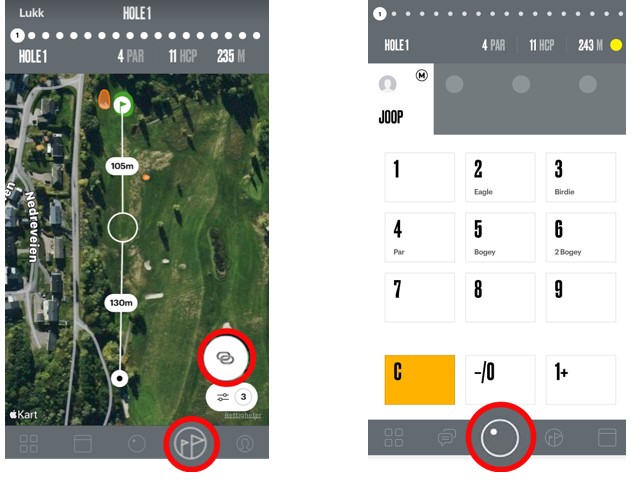
Kartfunksjon og score
Samme prinsippet gjentas seg for hvert av hullene du spiller.
På slutten av runden trykker du på «Få rundescoren» hvor du ser rundestatistikk som du kan avgi for handicapregulering. Øverst til høyre ser du scorekortet ditt. Trykk på den for å se scorekortet for runden. Scorekort blir også sendt til din e-post adresse.
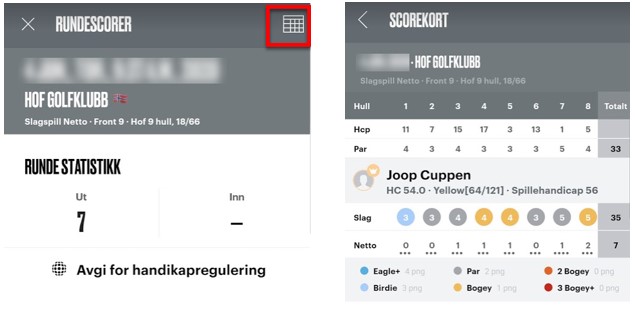
Scorekort
Håper BirdieEyes kommer til nytte, neste gang du tar en runde på golfbanen.
Lykke til!


